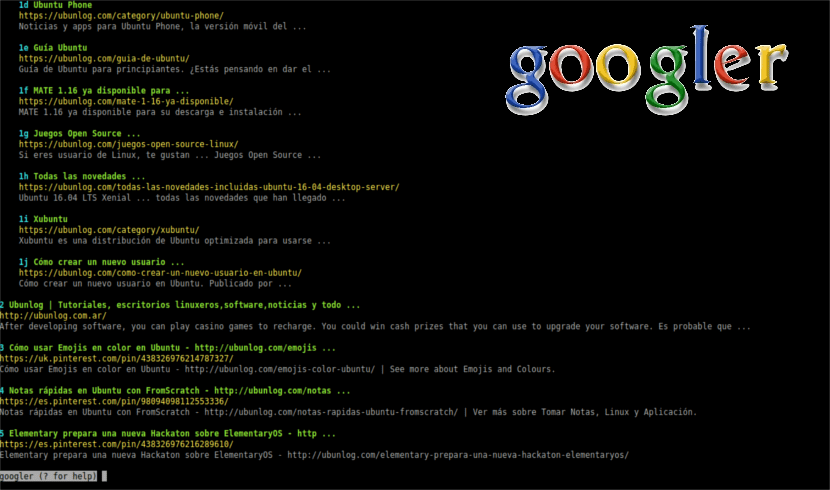
Σήμερα αμφιβάλλω πάρα πολύ ότι όποιος γνωρίζει ότι υπάρχει το Διαδίκτυο μπορεί να πει ότι δεν έχει ακούσει για τη μηχανή αναζήτησης Google. Αυτό είναι ένα αν όχι το πιο γνωστό από τους κινητήρες και χρησιμοποιούνται που μπορούμε να βρούμε στο Διαδίκτυο. Για αυτόν τον λόγο θα δούμε σε αυτό το άρθρο πώς να το εγκαταστήσετε με απλό τρόπο Googler.
Πολλά άτομα σε όλο τον κόσμο χρησιμοποιούν κυρίως την αναζήτηση Google μέσω της γραφικής διεπαφής του προγράμματος περιήγησης ιστού για υπολογιστές. Ωστόσο, οι λάτρεις της γραμμής εντολών που ψάχνουν πάντα έναν τρόπο να παραμείνουν κολλημένοι στο τερματικό για τις καθημερινές μας εργασίες που σχετίζονται με το σύστημα, αντιμετωπίζουμε δυσκολίες πρόσβασης στο αναζήτηση google από τη γραμμή εντολών. Εδώ είναι το Googler που θα είναι πολύ χρήσιμο για εμάς.
Το Googler είναι ένα ισχυρό εργαλείο γραμμής εντολών βασίζεται σε πύθωνα. Αυτό θα μας βοηθήσει να αποκτήσουμε πρόσβαση στο Google (Ιστός και ειδήσεις) και στην Αναζήτηση ιστότοπου Google από το τερματικό του Ubuntu. Αυτό το πρόγραμμα δεν είναι ακριβώς πρόγραμμα περιήγησης ιστού για το τερματικό, αν και μπορείτε να το κάνετε να λειτουργεί με πρόγραμμα περιήγησης για τη γραμμή εντολών. Αυτό που πρόκειται να κάνει αυτό το πρόγραμμα είναι να μας δείξει Το Google οδηγεί σε μορφή κειμένου. Εάν είστε λάτρης του τερματικού και του linux κόσμου, σίγουρα θα θέλατε να δοκιμάσετε το "Googler".
Το αποτέλεσμα που θα επιτύχουμε μετά από μια αναζήτηση θα μας δείξει τον τίτλο, τη διεύθυνση URL, καθώς και τη σύνοψη κάθε αποτελέσματος. Όπως έχω πει προηγουμένως αυτό το πρόγραμμα δεν είναι ακριβώς πρόγραμμα περιήγησης, δεδομένου ότι τα αποτελέσματα θα πρέπει να ανοίξουν απευθείας σε ένα πρόγραμμα περιήγησης επιτραπέζιου υπολογιστή εάν δεν ρυθμίσετε ένα πρόγραμμα περιήγησης κειμένου για το τερματικό. Τα αποτελέσματα λαμβάνονται σε σελίδες μέσω των οποίων μπορούμε να μετακινηθούμε χρησιμοποιώντας «n»(Επόμενη σελίδα) και«p"(Προηγούμενη σελίδα). Πριν προχωρήσουμε στην εγκατάσταση του Googler στο Ubuntu, ας ρίξουμε μια ματιά σε μερικές από τις δυνατότητές του.
Χαρακτηριστικά Google
Το Googler αρχικά γράφτηκε για να εξυπηρετεί διακομιστές χωρίς γραφικό περιβάλλον. Μπορείτε να το κάνετε να λειτουργεί με ένα πρόγραμμα περιήγησης που βασίζεται σε κείμενο. Θα μας δώσει πολλές επιλογές, όπως αναζήτηση για οποιοδήποτε αριθμό αποτελεσμάτων ή έναρξη αναζητήσεων σε οποιαδήποτε θέση. Θα μας επιτρέψει επίσης να περιορίσουμε την αναζήτηση, να ορίσουμε ψευδώνυμα στην αναζήτηση Google, να αλλάξουμε εύκολα τον τομέα ... όλα αυτά σε μια πολύ καθαρή διεπαφή και χωρίς διαφημίσεις.
Πρέπει να διευκρινιστεί ότι Η Google δεν συνδέεται με την Google με τιποτα.
Ορισμένες άλλες δυνατότητες του Googler είναι ότι μας προσφέρει πρόσβαση στην Αναζήτηση Google, στην Αναζήτηση ιστότοπων Google, στις Ειδήσεις Google. Είναι γρήγορο και καθαρό με προσαρμοσμένα χρώματα. Αυτή η εφαρμογή θα μας επιτρέψει να περιηγηθούμε ανάμεσα στις σελίδες αποτελεσμάτων αναζήτησης από το omniprompt (?).
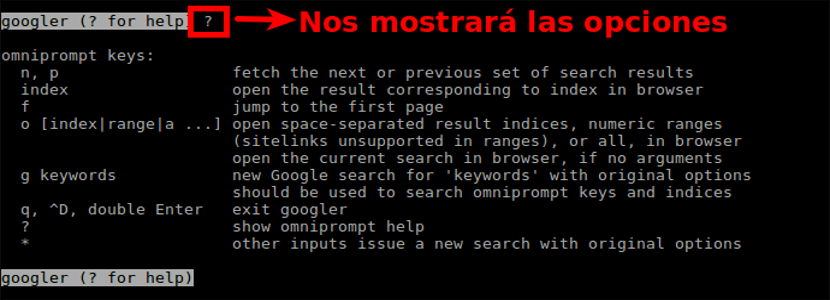
Οι χρήστες μπορούν να απενεργοποιήσουν τον αυτόματο ορθογραφικό έλεγχο και να αναζητήσουν ακριβείς λέξεις-κλειδιά. Υποστηρίζει τον περιορισμό της αναζήτησης με χαρακτηριστικά όπως η διάρκεια, η αναζήτηση συγκεκριμένης χώρας / τομέα (από προεπιλογή θα το κάνει με .com) και τις προτιμήσεις γλώσσας.
Επίσης, αυτή η εφαρμογή υποστηρίζει λέξεις-κλειδιά αναζήτησης google με τη μορφή αρχείου: mime, site: somesite.com και πολλών άλλων.
Επιτρέπει αναζητήσεις χωρίς διακοπή. Τι ξεκίνησε νέες αναζητήσεις στο omniprompt χωρίς να φύγει από το πρόγραμμα.
Αυτή η εφαρμογή υποστηρίζει υπηρεσίες διακομιστή μεσολάβησης HTTPS.
Αυτό το πρόγραμμα εγκαθίσταται με μια μη αυτόματη σελίδα που περιλαμβάνει παραδείγματα και σενάρια ολοκλήρωσης κελύφους για το Bash. Μπορείτε να ελέγξετε όλες τις επιλογές και τα χαρακτηριστικά που μας προσφέρει αυτό το πρόγραμμα μέσω του ανθρώπου.

Εγκαταστήστε το Googler στο Ubuntu
Μπορούμε να εγκαταστήσουμε αυτήν την εφαρμογή στο Ubuntu και το Linux Mint ανοίγοντας ένα τερματικό (Ctrl + Alt + T) και γράφοντας σε αυτήν την ακόλουθη ακολουθία εντολών:
sudo add-apt-repository ppa:twodopeshaggy/jarun && sudo apt update && sudo apt install googler
Πώς να χρησιμοποιήσετε το Googler
Η χρήση του είναι τόσο απλή όσο η πληκτρολόγηση ενός όρου αναζήτησης χρησιμοποιώντας την ακόλουθη μορφή:
googler "concepto a buscar"
Μπορείτε να βρείτε έναν πιο λεπτομερή οδηγό στη σελίδα τους GitHub. Εάν κατά τη χρήση του Googler εντοπίσετε ένα σφάλμα, μπορείτε να το αναφέρετε στην ενότητα λάθη.
Απεγκαταστήστε το Googler
Η κατάργηση αυτής της εφαρμογής από το σύστημά μας είναι τόσο απλή όσο πληκτρολογώντας την ακόλουθη εντολή στο τερματικό (Ctrl + Alt + T):
sudo apt remove googler
Για να διαγράψετε το αποθετήριο από την ομάδα μας, στο ίδιο τερματικό θα γράψουμε:
sudo add-apt-repository –-remove ppa:twodopeshaggy/jarun
ΤΟ ΚΑΛΥΤΕΡΟ UBUNTU
Και η ερώτησή μου είναι η ακόλουθη ... Γιατί; Κατανοώ ότι πολλοί άνθρωποι θέλουν να χρησιμοποιούν το τερματικό, αλλά δεν ξέρω σε ποιο βαθμό αυτό έχει νόημα.
Βλέπω την αίσθηση για το πότε το σύστημα στο οποίο εργάζεστε δεν έχει γραφικό περιβάλλον και πρέπει να αναζητήσετε κάτι. Χαιρετίσματα.